Feed Image Editor ponúka plný balík funkcií, pomocou ktorých zoptimalizujete produktové obrázky pre porovnávače. V dnešnom článku sa sústredíme na farby a ukážeme si tri jednoduché tipy, ktoré zatraktívnia váš tovar.
POUŽÍVAJTE VHODNÝ FAREBNÝ MODEL
Farebné modely popisujú farby na základe podielov jednotlivých zložiek, ktorými môžu byť základné farby alebo iné parametre. Medzi dva najpoužívanejšie farebné modely patria RGB, ktorý je vhodný pre zobrazovanie na displejoch a CMYK, ktorý sa hodí na tlač. Ak upravujete obrázky alebo vytvárate zľavové štítky v grafických editoroch, dajte si pozor, aký grafický model v nich máte prednastavený.
V prípade, že obrázky vyexportujete s farebným modelom CMYK, nemusia sa ich farby zobrazovať verne na porovnávačoch a inzertných sieťach. Predstavuje to problém hlavne keď farba na obrázku nezodpovedá reálnej farbe produktu. Ak používate Feed Image Editor, nemusíte sa ničoho obávať. Aplikácia pracuje s modelom RGB a farebnosť vašich obrázkov bude zodpovedať realite.
Zvýraznite biele produkty
Porovnávače väčšinou požadujú biele pozadie. Pre tovar bielej farby to môže v niektorých prípadoch spôsobiť, že jeho kontúry budú nejasné a zníži sa jeho viditeľnosť. A to aj v prípadoch, že obrázok je kvalitný a vo veľkom rozlíšení. Riešením je upraviť u týchto obrázkov kontrast, čím zvýrazníte tovar a zachováte pritom biele pozadie. S Feed Image Editorom je postup jednoduchý:
- V prvom kroku skontrolujte, či takéto obrázky vo feede máte. Otvorte si Diagnostiku a skontrolujte v Odporúčaniach pole Obrázky s nízkou kvalitou.
- Po rozkliknutí sa dostanete do sekcie Produkty, so zoznamom nekvalitných obrázkov.
- Označte tie, na ktorých sú biele produkty na bielom pozadí a kliknite na Uložiť ako výber.
- Výber napríklad pomenujte ako „Obrázky s nízkym kontrastom”.
- Vytvorte novú šablónu a aplikujte ju na výber, ktorý ste vytvorili v predošlom kroku.
- Na karte Formát upravte kontrast tak, aby na obrázkoch tovar viac vynikol.
- Uložte šablónu. Zmeny sa prejavia po najbližšom aplikovaní pravidiel v Mergade.


Nastavte vyrovnaný kontrast písma a pozadia
Vyrovnaný konstrast je veľmi dôležitý aj pre dobrú čitateľnosť textu na zľavových štítkoch alebo banneroch. Ku kombinácií akýchkoľvek farieb odporúčame pristupovať citlivo a konzultovať to s grafikmi. Rýchlou pomôckou vám môže byť online nástroj Contrast Checker. Stačí vložiť hex kódy oboch farieb a appka podľa viacerích kritérií vyhodnotí, či sa farby k sebe hodia.


Veríme, že tieto rady vám pomôžu vylepšiť vaše produktové obrázky a navýšiť CTR. Prečítajte si aj ďalšie z mnohých návodov na našom blogu, ktoré vám k tomu pomôžu. Ak si nebudete vedieť rady s ich nastavením, napíšte nám na support alebo si dohodnite krátky online call, radi vám pomôžeme.


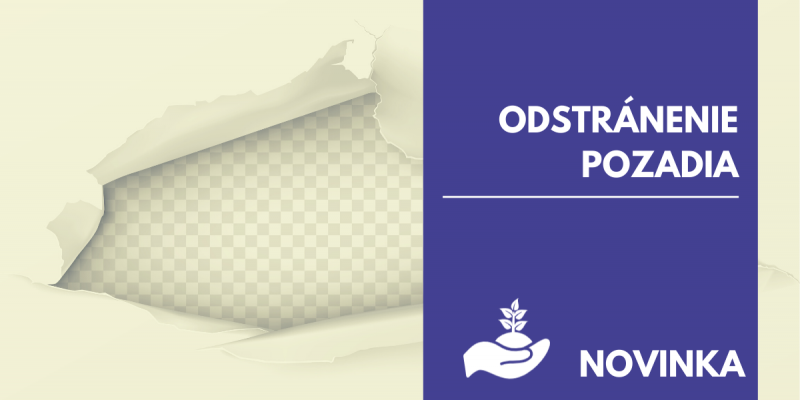

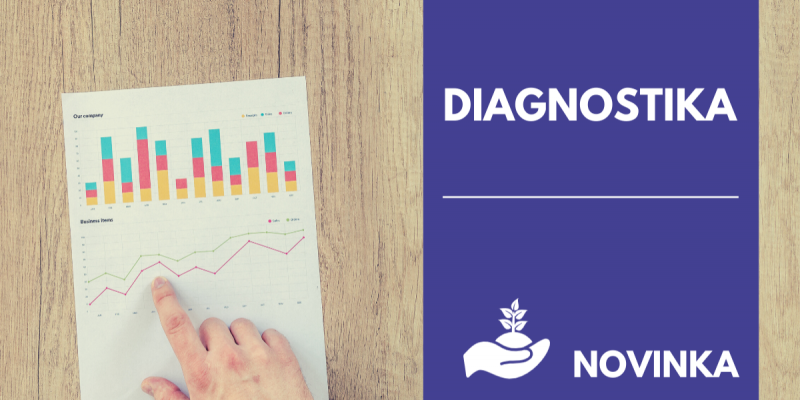
Pridať nový komentár